Как исправить блокировку входа в Outlook через Gmail

Gmail — это настолько безопасный почтовый сервис, насколько это вообще возможно. Он предлагает двухфакторную аутентификацию и ряд других мер предосторожности.
Steam - одна из крупнейших в мире платформ цифровой дистрибуции игр, к которой ежедневно обращаются десятки миллионов пользователей. Он предлагает геймерам идеальное место для получения новейших игр, а также помогает разработчикам игр публиковать свои игры и получать признание.
Однако у Steam есть и другие стороны, о которых многие пользователи не знают, например Steam Workshop .
Что такое Мастерская Steam?
Steam Workshop, интегрированный в клиент Steam, представляет собой инструмент, который поддерживается исключительно игровым сообществом Steam, позволяя как разработчикам, так и обычным пользователям загружать и загружать Steam-совместимый контент, такой как моды, карты, скины и многое другое.
Steam Workshop абсолютно бесплатен, и единственное реальное ограничение, связанное с ней, - это ваше воображение и ваша игровая библиотека.
Как получить доступ к Мастерской Steam?
Как вы знаете, загрузка игр и программного обеспечения через Steam возможна только в том случае, если на вашем компьютере установлен клиент Steam.
Что ж, это ограничение не распространяется на Мастерскую Steam, поскольку к ней можно получить доступ как из клиента Steam, так и с веб-сайта Steam через веб-браузер.
Однако, если вы решите получить к нему доступ через браузер, вам сначала необходимо войти в систему.
Может ли кто-нибудь добавлять контент в Мастерскую Steam?
Короче говоря, любой может добавлять контент в Мастерскую Steam, если у него есть учетная запись Steam, и они подписывают обязательное соглашение со Steam, которое будет появляться каждый раз, когда вы хотите загрузить новый контент.
Единственное реальное ограничение с точки зрения создания и загрузки контента для Steam Workshop - это то, поддерживает ли игра даже моды, но это легко выяснить.
Хорош ли контент в Мастерской Steam?
Как упоминалось ранее, контент из Steam Workshop может быть добавлен как разработчиками игры, так и игроками.
Это делает так, что контент различается по размеру и качеству, хотя это не означает, что контент, созданный пользователями, следует игнорировать.
Фактически, некоторые даже получают прибыль через Steam Workshop, создавая первоклассный контент и продавая его.
Особенность премиум-контента в том, что за него тоже можно вернуть деньги в соответствии с той же политикой возврата, которую Steam применяет и к своим играм.
К счастью, те из вас, у кого ограниченный бюджет, также могут выбрать бесплатный контент, которого в любом случае довольно много.
Где находится Steam Workshop? Как мне его использовать?
В приведенном ниже примере мы будем использовать фаворит Steam под названием DotA 2 , и мы покажем вам, как загружать пользовательские карты, созданные сообществом:
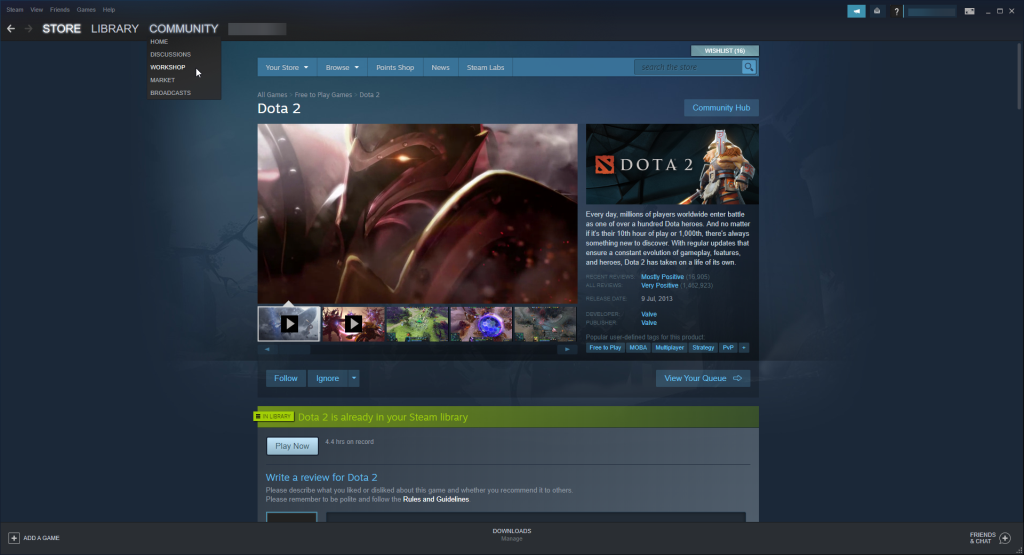
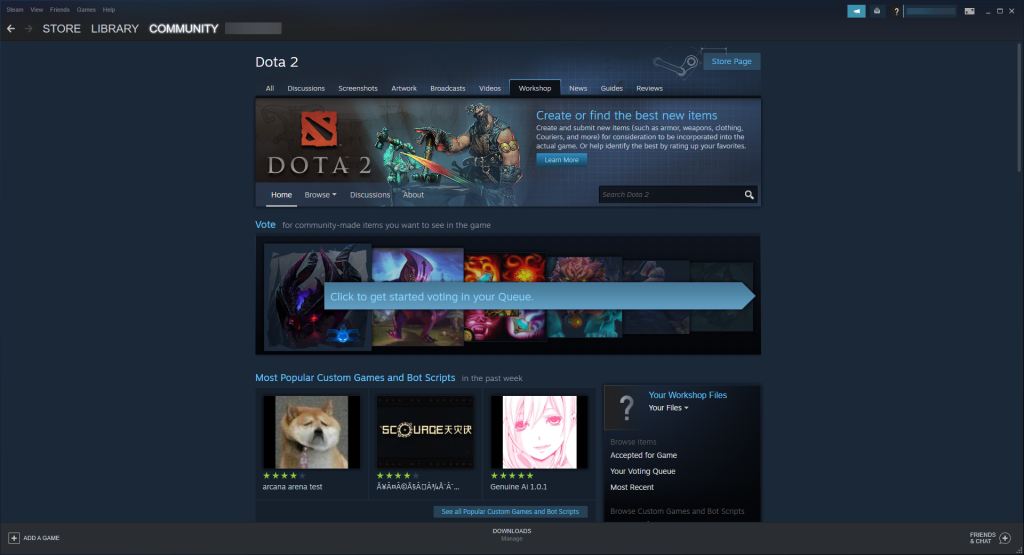
После того, как вы загрузили пользовательский контент, он станет доступен в игре из соответствующего раздела, в зависимости от типа контента (скины, пользовательские карты и т. Д.).
Как и в случае с обычной игрой или программным обеспечением Steam, вы можете оставлять отзывы и оценивать предметы мастерской, а также читать отзывы других пользователей.
Рейтинг важен для предметов Мастерской, потому что, как и в случае с базовой игрой, он влияет на ее популярность, а также на то, как она будет предлагаться и как она будет отображаться в поисковых запросах.
Как удалить предмет из Мастерской Steam?

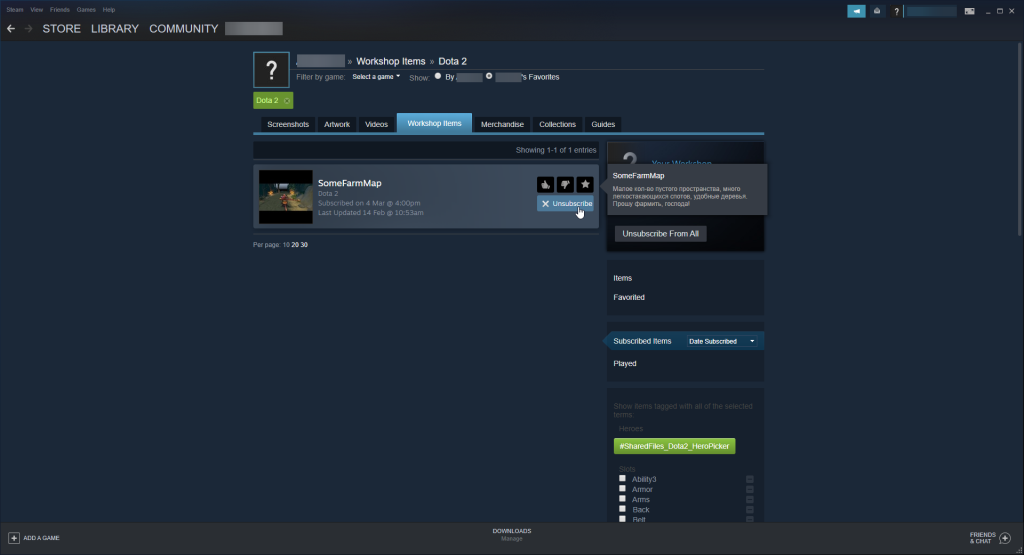
Стоит ли Steam Workshop?
Поскольку использование Steam Workshop совершенно бесплатно, мы рекомендуем вам попробовать, так как вы никогда не знаете, какой забавный контент могло быть создано сообществом.
Кроме того, поскольку контент Steam Workshop является игровым эквивалентом фанфики, нет ограничений на то, что вы можете загружать или скачивать из него, если контент подпадает под правила сообщества Steam.
Кроме того, даже платный контент может быть возвращен, если он вам не нравится, поэтому вам действительно нечего терять, если вы решите попробовать.
ВЫВОД
В общем, Steam Workshop демонстрирует большой потенциал для размещения интересного контента, так что с таким же успехом можно воспользоваться этим.
Вы когда-нибудь пробовали какой-либо пользовательский контент из Мастерской Steam?
Если да, дайте нам знать, что вы нашли там интересным, рассказав нам об этом в разделе комментариев ниже.
Gmail — это настолько безопасный почтовый сервис, насколько это вообще возможно. Он предлагает двухфакторную аутентификацию и ряд других мер предосторожности.
Приложения, которые мы используем в течение длительного времени, могут вызывать значительную нагрузку. Приложение, подобное браузеру, используется постоянно, днем и ночью.
Dropbox — отличный способ автоматического резервного копирования данных и доступа к ним из любой точки мира с помощью простого веб-интерфейса. Он даже предоставляет вам
Предположим, вы хотите отправить файл другу по электронной почте, через мессенджер или через файлообменник. Самый быстрый способ — сжать файлы.
В зависимости от производителя, некоторые звуковые карты и ноутбуки поставляются с привлекательным программным обеспечением для управления громкостью на экране. Хотя это может быть
Если вам не нравится использовать несколько конвертеров электронных книг для конвертации документов и книг на разные устройства, попробуйте Hamster Free Book Converter.
Hamster Free Audio Converter — это аудиоконвертер, поддерживающий широкий спектр предустановок для различных устройств и аудиоформатов. В их числе:
MyManga — это мощный инструмент для чтения манги с автоматической загрузкой новых серий. Будьте в курсе событий любимых сериалов.
Размер некоторых программ нельзя изменить, потому что разработчик не хочет, чтобы пользователи изменяли их размер. То же самое касается и некоторых диалоговых окон в Windows. Это раздражает.
Узнайте, как запретить пользователям Windows 7 менять настройки Интернета. Защитите свою сеть и обеспечьте сохранность общесистемных настроек.








